2. Ретрансляция из одной радиосети в другую через транспортную IP-сеть
Решаемые задачи
Управленческие:1. Одновременное управление двумя группами.
2. Координация двух групп.
Связные:
1. Ретрансляция речи из одной радиосети в другую через транспортную IP сеть.
Демонстрация работы
Решаемые задачи
Управленческие:1. Одновременное управление двумя группами.
2. Координация двух групп.
Связные:
1. Ретрансляция речи из одной радиосети в другую через транспортную IP сеть.
Демонстрация работы
По нажатию кнопки PTT 1 на Метафоре №1
передача голоса всем участникам
Передача голоса из Радиосети №1
всем участникам
Передача голоса из Радиосети №2
всем участникам
По нажатию кнопки PTT 1 на Метафоре №2
передача голоса всем участникам
По нажатию кнопки PTT 1 на Метафоре №1
передача голоса всем участникам
Передача голоса из Радиосети №1
всем участникам
Передача голоса из Радиосети №2
всем участникам
По нажатию кнопки PTT 1 на Метафоре №2
передача голоса всем участникам
Сборка схемы
1. Задействованные радиостанции должны быть в рабочем состоянии и предварительно настроены для работы в своей радиосети.
2. Транспортная сеть должна быть заранее настроена.
3. Обеспечить защиту информации в радиостанциях.
4. Подключить гарнитуры к Метафорам. В качестве аудиоустройства можно использовать смартфон подключенный к Метафоре по Bluetooth.
5. К каждой Метафоре подключить радиостанцию в разъем R1.
6. Подключить Метафоры кабелем Ethernet к проводной сети, к которой подключено оконечное устройство радиомоста.
7. Подключить предварительно настроенный смартфон к каждой Метафоре по Bluetooth.
Посмотреть инструкцию предварительной настройки смартфона.
Настройка Метафор
Для передачи голоса по транспортной сети между двумя Метафорами, одну Метафору настроить как доверенный узел, а вторую как обычный узел. Первым настраивается доверенный узел.
1. Настройка доверенного узла
1.1 Установить IP адрес интерфейса Ethernet Метафоры из диапазона адресов, входящих в сеть радиомоста, т.е.:
- если у первого оконечного устройства радиомоста IP адрес 192.168.10.10, то IP адрес Метафоры должен быть в диапазоне между 192.168.10.11 и 192.168.10.254
- убедитесь, что выбранный вами IP адрес не используется другим устройством в данной сети (например, если у второго оконечного устройства радиомоста адрес 192.168.10.11, то его тоже нельзя использовать в качестве IP адреса Метафоры и нужно выбирать адрес начиная с 192.168.10.12)
Для того, чтобы установить IP адрес интерфейса Ethernet Метафоры, выберите пункт “Ethernet” в боковом меню приложения и укажите там ваши настройки сети.
1.2 Запомнить установленный IP адрес Ethernet (или выписать на бумагу) - он понадобится для настройки доверенного узла.
1.3 Перейти в раздел меню “Доверенный узел”.
1.4 В поле “IP адрес доверенного узла” указать IP адрес интерфейса Ethernet Метафоры, в поле “Имя сети” указать имя создаваемой IP сети, а в поле “Пароль сети” - пароль создаваемой IP сети (данные параметры также рекомендуется записать для настройки других узлов, образующих IP сеть).
1.5 Нажать кнопку “Включить доверенный узел” и дождаться сообщения о запуске доверенного узла в нижней части экрана.
1.6 IP сеть данного доверенного узла автоматически появится в разделе “Сети и группы” бокового меню - добавлять её туда вручную не требуется.
1.7 Добавить IP группу в рамках данной сети
- перейти в раздел меню “Сети и группы”
- зайти на вкладку “Группы”
- нажмите на "плюс" в правом нижнем углу и заполнить представленные поля
При добавлении группы, должна использоваться IP сеть запущенного доверенного узла в качестве сети группы. Номер группы на доверенном узле и номер группы на обычном узле должны совпадать (запишите его для настройки обычных узлов).
1.8 Установить "Открытый режим" в приложении на смартфоне :
Сборка схемы
1. Задействованные радиостанции должны быть в рабочем состоянии и предварительно настроены для работы в своей радиосети.
2. Транспортная сеть должна быть заранее настроена.
3. Обеспечить защиту информации в радиостанциях.
4. Подключить гарнитуры к Метафорам. В качестве аудиоустройства можно использовать смартфон подключенный к Метафоре по Bluetooth.
5. К каждой Метафоре подключить радиостанцию в разъем R1.
6. Подключить Метафоры кабелем Ethernet к проводной сети, к которой подключено оконечное устройство радиомоста.
7. Подключить предварительно настроенный смартфон к каждой Метафоре по Bluetooth.
Посмотреть инструкцию предварительной настройки смартфона.
Настройка Метафор
Для передачи голоса по транспортной сети между двумя Метафорами, одну Метафору настроить как доверенный узел, а вторую как обычный узел. Первым настраивается доверенный узел.
1. Настройка доверенного узла
1.1 Установить IP адрес интерфейса Ethernet Метафоры согласно настройкам вашей сети (необходимо, чтобы у оконечного устройства радиомоста и у Метафоры была одна и та же сеть). Для этого в боковом меню приложения Метафора выберите пункт “Ethernet” и укажите там ваши настройки сети.
1.2 Запомнить установленный IP адрес Ethernet (или выписать на бумагу) - он понадобится для настройки доверенного узла.
1.3 Перейти в раздел меню “Доверенный узел”.
1.4 В поле “IP адрес доверенного узла” указать IP адрес интерфейса Ethernet Метафоры, в поле “Имя сети” указать имя создаваемой IP сети, а в поле “Пароль сети” - пароль создаваемой IP сети (данные параметры также рекомендуется записать для настройки других узлов, образующих IP сеть).
1.5 Нажать кнопку “Включить доверенный узел” и дождаться сообщения о запуске доверенного узла в нижней части экрана.
1.6 IP сеть данного доверенного узла автоматически появится в разделе “Сети и группы” бокового меню - добавлять её туда вручную не требуется.
1.7 Добавить IP группу в рамках данной сети
- перейти в раздел меню “Сети и группы”
- зайти на вкладку “Группы”
- нажмите на "плюс" в правом нижнем углу и заполнить представленные поля
При добавлении группы, должна использоваться IP сеть запущенного доверенного узла в качестве сети группы. Номер группы на доверенном узле и номер группы на обычном узле должны совпадать (запишите его для настройки обычных узлов).
1.8 Установить "Открытый режим" в приложении на смартфоне :
1.8.1 Нажать кнопку «Голос»
1.8.2 Нажать кнопку выбора режима
1.8.3 В открывшемся меню выбрать иконку «Открытый режим»
1.8.4 Открытый режим установлен
1.8.1 Нажать кнопку
«Голос»
1.8.2 Нажать кнопку
выбора режима

1.8.3 В открывшемся меню выбрать иконку «Открытый режим»
1.8.4 Открытый режим установлен
1.9 Выбрать схему коммутации "С ретрансляцией, доступ в сеть" :
1.9 Выбрать схему коммутации "С ретрансляцией, доступ в сеть" :
1.9.1 Нажать кнопку «Голос»
1.9.2 Нажать кнопку выбора схемы коммутации
1.9.3 Выбрать схему коммутации «С ретрансляцией, доступ в сеть»
1.9.4 Схема коммутации «С ретрансляцией, доступ в сеть» установлена
1.9.1 Нажать кнопку
«Голос»
1.9.2 Нажать кнопку выбора схемы коммутации
1.9.3 Выбрать схему коммутации «С ретрансляцией, доступ в сеть»
1.9.4 Схема коммутации
«С ретрансляцией, доступ в сеть» установлена
1.10 Установить добавленную выше IP группу в канал IP:
- нажать на иконку IP на главном экране приложения
- нажать на пункт “Голосовая группа”, в появившемся списке выбрать добавленную ранее группу
- в открывшемся окне нажать кнопку “Применить изменения”.
1.10 Установить добавленную выше IP группу в канал IP:
- нажать на иконку IP на главном экране приложения
- нажать на пункт “Голосовая группа”, в появившемся списке выбрать добавленную ранее группу
- в открывшемся окне нажать кнопку “Применить изменения”.
1.11 Изменения вступят в силу через несколько секунд.
2. Настройка обычного узла
2.1 Подключить Метафору №2 к проводной или беспроводной сети, к которой подключено второе оконечное устройство радиомоста.
Проводное подключение (Ethernet)
- подключить Метафору кабелем Ethernet к проводной сети
- в раздел меню Ethernet установить IP адрес интерфейса Ethernet на Метафоре согласно вашим настройкам сети
Беспроводное подключение (WiFi)
- в разделе меню WiFi указать имя точки доступа и пароль точки доступа
- нажать “Отправить настройки Wi-Fi на устройство”
2.2 Добавить IP сеть доверенного узла в список сетей
- выбрать раздел меню “Сети и группы”
- на вкладке “Сети” нажать на "плюс" в правом нижнем углу
- заполнить представленные поля теми значениями, которые были использованы при создании доверенного узла: “IP адрес”, “Имя сети” и “Пароль”. “Номер сети” - любой от 1000 до 9999.
2.3 Добавить IP группу в рамках данной сети (аналогично тому, как это сделано для доверенного узла). Номера групп на доверенном узле и на обычном узле должны совпадать.
2.4 Выбрать схему коммутации “С ретрансляцией, доступ в сеть” (аналогично тому, как это сделано для доверенного узла).
2.5 Установить добавленную выше IP группу в канал IP (аналогично тому, как это сделано для доверенного узла).
3. Настройка передачи голоса по радиосети
Настройка передачи голоса осуществляется на каждой Метафоре отдельно.
ААА 3.1 Создать радиосеть :
ААА Посмотреть инструкцию создания радиосети
ААА 3.2. Создать группу для радиосети :
ААА Посмотреть инструкцию создания группы для радиосети
4. Настройка обозначения интерфейсов схемы коммутации.
Данная настройка требуется для удобства работы с изделием при использовании смартфона в качестве абонентского оборудования. Канальный выход R1 обозначается номером и именем радиогруппы.
Посмотреть инструкцию обозначения интерфейсов на схеме коммутации
5. Проверка связи голосом с радиосетью №1 и радиосетью № 2.
Нажать кнопку “Микрофон” в приложении на смартфоне (поговорить в него) или кнопку PTT1 на Метафоре (поговорить в гарнитуру). Участники всех радиосетей должны услышать. Так же из динамика смартфона и гарнитуры слышна речь участников всех радиосетей.
1.11 Изменения вступят в силу через несколько секунд.
2. Настройка обычного узла
2.1 Подключить Метафору №2 к проводной или беспроводной сети, к которой подключено второе оконечное устройство радиомоста.
Проводное подключение (Ethernet)
- подключить Метафору кабелем Ethernet к проводной сети
- в раздел меню Ethernet установить IP адрес интерфейса Ethernet на Метафоре согласно вашим настройкам сети
Беспроводное подключение (WiFi)
- в разделе меню WiFi указать имя точки доступа и пароль точки доступа
- нажать “Отправить настройки Wi-Fi на устройство”
2.2 Добавить IP сеть доверенного узла в список сетей
- выбрать раздел меню “Сети и группы”
- на вкладке “Сети” нажать на "плюс" в правом нижнем углу
- заполнить представленные поля теми значениями, которые были использованы при создании доверенного узла: “IP адрес”, “Имя сети” и “Пароль”. “Номер сети” - любой от 1000 до 9999.
2.3 Добавить IP группу в рамках данной сети (аналогично тому, как это сделано для доверенного узла). Номера групп на доверенном узле и на обычном узле должны совпадать.
2.4 Выбрать схему коммутации “С ретрансляцией, доступ в сеть” (аналогично тому, как это сделано для доверенного узла).
2.5 Установить добавленную выше IP группу в канал IP (аналогично тому, как это сделано для доверенного узла).
3. Настройка передачи голоса по радиосети
Настройка передачи голоса осуществляется на каждой Метафоре отдельно.
ААА 3.1 Создать радиосеть :
ААА Посмотреть инструкцию создания радиосети
ААА 3.2. Создать группу для радиосети :
ААА Посмотреть инструкцию создания группы для радиосети
4. Настройка обозначения интерфейсов схемы коммутации.
Данная настройка требуется для удобства работы с изделием при использовании смартфона в качестве абонентского оборудования. Канальный выход R1 обозначается номером и именем радиогруппы.
Посмотреть инструкцию обозначения интерфейсов на схеме коммутации
5. Проверка связи голосом с радиосетью №1 и радиосетью № 2.
Нажать кнопку “Микрофон” в приложении на смартфоне (поговорить в него) или кнопку PTT1 на Метафоре (поговорить в гарнитуру). Участники всех радиосетей должны услышать. Так же из динамика смартфона и гарнитуры слышна речь участников всех радиосетей.